
활성 상태 보기에서 Mac 프로세스에 관한 정보 보기
프로세스는 Mac에서 실행 중인 프로그램입니다. 프로세스는 macOS에서 사용되는 앱, 시스템 앱 또는 보이지 않는 백그라운드 프로세스일 수 있습니다.
활성 상태 보기를 사용하여 프로세스가 사용하는 메모리 및 CPU 시간과 같은 프로세스에 대한 정보를 볼 수 있습니다.
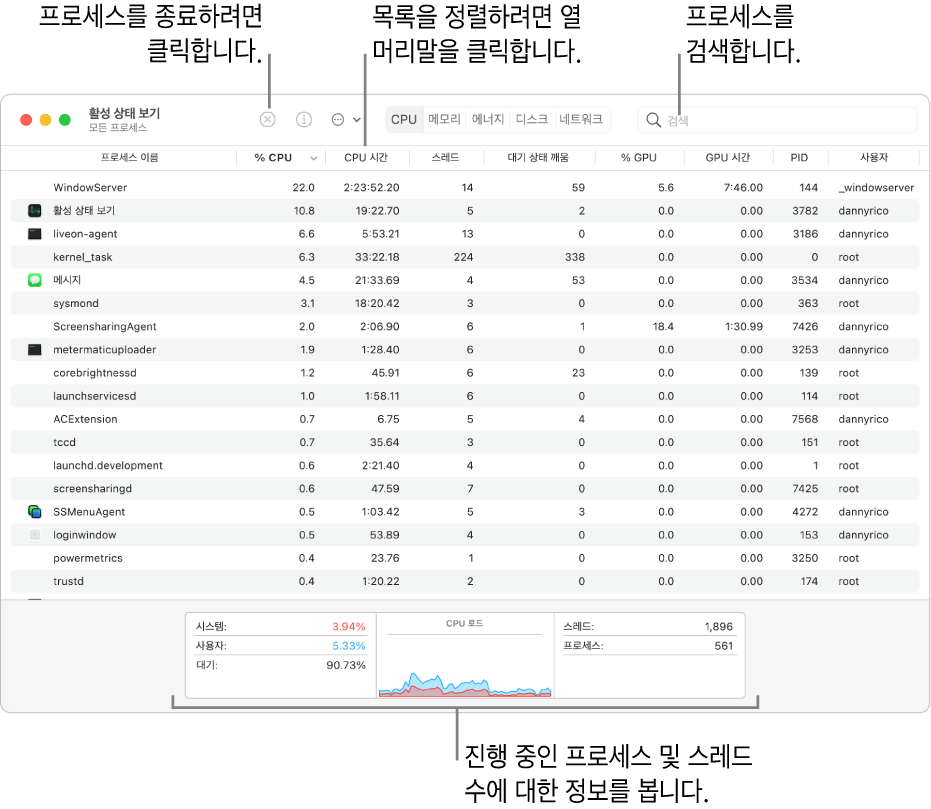
프로세스 활성 상태 보기
Mac용 활성 상태 보기 앱![]() 에서 다음을 수행하십시오.
에서 다음을 수행하십시오.
프로세스에 대한 정보 보기: 프로세스를 선택한 다음 이중 클릭하거나 활성 상태 보기 윈도우에서 정보 버튼
 을 클릭(또는 Touch Bar 사용)하십시오.
을 클릭(또는 Touch Bar 사용)하십시오.프로세스 정렬하기: 열 헤더를 클릭하여 목록을 정렬하십시오.
열에 있는 항목 순서를 역으로 변경하기: 선택한 열 제목에서 화살표
 를 클릭하십시오.
를 클릭하십시오.모든 프로세스에 관한 일반 정보 확인하기: 활성 상태 보기 윈도우에서 CPU를 클릭(또는 Touch Bar 사용)하십시오. 실행 중인 프로세스 및 스레드 수에 관한 정보가 윈도우 하단에 나타납니다.
프로세스 검색하기: 검색 필드에 프로세스 또는 앱 이름을 입력하십시오.
추가 열 보기
활성 상태 보기 윈도우에서 표시할 열을 선택할 수 있습니다.
Mac용 활성 상태 보기 앱
 에서 보기 > 열을 선택한 다음, 표시하려는 열을 선택하십시오(표시 가능한 열은 체크 표시가 있음).
에서 보기 > 열을 선택한 다음, 표시하려는 열을 선택하십시오(표시 가능한 열은 체크 표시가 있음).
보다 쉽게 보기 위해 프로세스 그룹화하기
Mac용 활성 상태 보기 앱![]() 의 보기 메뉴에서 다음 중 하나를 수행하십시오.
의 보기 메뉴에서 다음 중 하나를 수행하십시오.
모든 프로세스: Mac에서 실행 중인 모든 프로세스를 보여줍니다.
모든 프로세스, 계층: 다른 프로세스에 속한 프로세스를 표시하여 프로세스 간에 상위/하위 관계를 볼 수 있습니다.
나의 프로세스: 사용자 계정에서 소유하고 있는 프로세스를 보여줍니다.
시스템 프로세스: macOS에서 소유하고 있는 프로세스를 보여줍니다.
다른 사용자의 프로세스: root 또는 현재 사용자가 소유하고 있지 않은 프로세스를 보여줍니다.
활성 프로세스: 실행 중이고 잠자기 상태가 아닌 프로세스를 보여줍니다.
비활성 프로세스: 실행 중이고 잠자기 상태인 프로세스를 보여줍니다.
GPU 프로세스: 컴퓨터의 GPU에서 처리하는 실행 중인 프로세스를 보여줍니다.
윈도우로 열려 있는 프로세스: 윈도우를 생성할 수 있는 프로세스를 보여줍니다. 이 프로세스는 일반적으로 앱입니다.
선택한 프로세스: 활성 상태 보기 윈도우에서 선택한 프로세스만 보여줍니다.
지난 12시간의 응용 프로그램: 지난 12시간 동안 프로세스를 실행한 앱만 보여줍니다.
프로세스, GPU별: GPU에서 그룹화한 실행 중인 GPU 프로세스를 보여줍니다.
기본적으로 활성 상태 보기 윈도우에 있는 정보는 5초마다 업데이트됩니다. 업데이트 시간을 변경하려면 정보 업데이트 주기 변경하기를 참조하십시오.